Le regroupement par mois dans une table de pivot Excel vous oblige à vous assurer que la date est formatée correctement, puis à insérer la table de pivot et à ajouter le champ de date, et enfin cliquez avec le bouton droit sur le groupe pour sélectionner l'agrégation "mois". Si vous rencontrez des problèmes, vérifiez s'il s'agit d'un format de date standard et que la plage de données est raisonnable et ajustez le format numéro pour afficher correctement le mois.

Le regroupement par mois dans le tableau Pivot d'Excel est en fait une exigence très courante, comme si vous souhaitez compter les ventes mensuelles, le volume de commande, etc. L'opération n'est pas difficile, mais si vous ne le connaissez pas, il peut être coincé, surtout lorsqu'il y a un problème avec le format de données ou la dimension de temps.
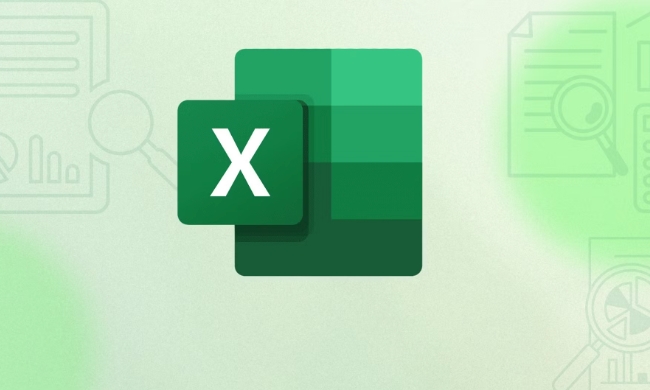
Assurez-vous que le format de date est correct
C'est l'étape la plus critique. Pour pouvoir se regrouper par mois, votre colonne de date doit être dans le "format de date standard" reconnu par Excel. Si vos données ressemblent à des dates, mais Excel ne vous laisse pas grouper par mois, il s'agit probablement d'une "date de type texte".
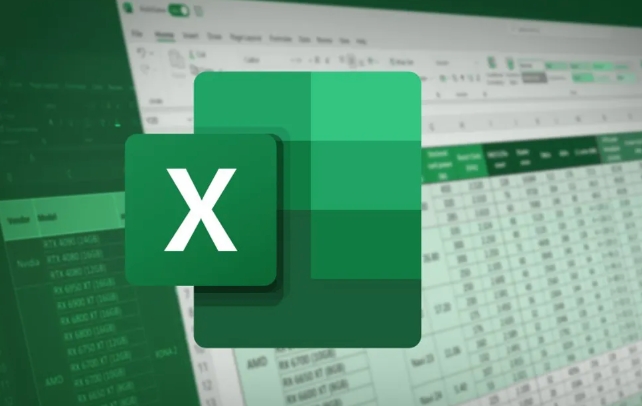
Comment vérifier?
Sélectionnez une cellule de date et voyez si elle est affichée dans la barre de formule dans un format similaire à "2024/1/1" ou "2024-01-01". Sinon, ce pourrait être du texte.
Comment convertir?
Vous pouvez utiliser la fonction VALUE() ou DATEVALUE() pour convertir, ou utiliser la fonction "Classe" dans le menu "Data" pour sélectionner le format "Date" étape par étape.

Insérez la table de pivot et ajoutez le champ de date
Cette étape est plus routine:
- Sélectionnez votre zone de données (il est recommandé d'utiliser le format de table, c'est-à-dire Ctrl t)
- Insérer> Tableau de pivot
- Faites glisser dans votre champ de date dans la zone des lignes
Pour le moment, ce que vous voyez peut être un tas de dates spécifiques, plut?t que les résultats résumés par mois.
Cliquez avec le bouton droit pour regrouper et sélectionnez la "lune" pour agréger
Ensuite, l'opération clé:
- Cliquez avec le bouton droit sur toute date dans la table de pivot (comme un certain jour)
- Sélectionner le groupe
- Vérifiez le "mois" dans la fenêtre contextuelle (vous pouvez également sélectionner l'année, le trimestre, etc. en même temps)
- Cliquez sur OK et vous constaterez que la date est devenue un affichage mensuel
Remarque: Si vous ne pouvez pas voir l'option "groupe", il est très probable que c'est parce que le format de date est faux. Revenez en arrière et vérifiez la première étape.
Que faire si vous rencontrez des problèmes?
Parfois, je rencontre quelques petits pièges:
- Les champs de date ne peuvent pas être regroupés : revenez à la première étape et confirmez s'ils sont dans le format de date True.
- Il n'y a pas d'option pour "mois" après le regroupement : il est possible que vos données ne contiennent que le même mois, ou que la portée soit trop courte, vous pouvez donc essayer d'élargir la portée des données.
- Le numéro est affiché à la place du nom du mois : cliquez avec le bouton droit sur la ligne de date, sélectionnez "Paramètres de champ" et changez-le par votre format de date préféré au "format de numéro", tel que "Yyyy-mm" ou "mmm-yyyy".
Fondamentalement, ces étapes. L'opération elle-même n'est pas compliquée, mais les exigences du format de date sont assez strictes. Assurez-vous simplement que les dates des données d'origine sont en format standard, et le reste est quelque chose que vous pouvez faire avec quelques clics de la souris.
Ce qui précède est le contenu détaillé de. pour plus d'informations, suivez d'autres articles connexes sur le site Web de PHP en chinois!

Outils d'IA chauds

Undress AI Tool
Images de déshabillage gratuites

Undresser.AI Undress
Application basée sur l'IA pour créer des photos de nu réalistes

AI Clothes Remover
Outil d'IA en ligne pour supprimer les vêtements des photos.

Clothoff.io
Dissolvant de vêtements AI

Video Face Swap
échangez les visages dans n'importe quelle vidéo sans effort grace à notre outil d'échange de visage AI entièrement gratuit?!

Article chaud

Outils chauds

Bloc-notes++7.3.1
éditeur de code facile à utiliser et gratuit

SublimeText3 version chinoise
Version chinoise, très simple à utiliser

Envoyer Studio 13.0.1
Puissant environnement de développement intégré PHP

Dreamweaver CS6
Outils de développement Web visuel

SublimeText3 version Mac
Logiciel d'édition de code au niveau de Dieu (SublimeText3)
 Comment se regrouper par mois dans Excel Pivot Table
Jul 11, 2025 am 01:01 AM
Comment se regrouper par mois dans Excel Pivot Table
Jul 11, 2025 am 01:01 AM
Le regroupement par mois dans une table de pivot Excel vous oblige à vous assurer que la date est formatée correctement, puis à insérer la table de pivot et à ajouter le champ de date, et enfin cliquez avec le bouton droit sur le groupe pour sélectionner l'agrégation "mois". Si vous rencontrez des problèmes, vérifiez s'il s'agit d'un format de date standard et que la plage de données est raisonnable et ajustez le format numéro pour afficher correctement le mois.
 Comment changer Outlook en thème sombre (mode) et l'éteindre
Jul 12, 2025 am 09:30 AM
Comment changer Outlook en thème sombre (mode) et l'éteindre
Jul 12, 2025 am 09:30 AM
Le tutoriel montre comment basculer le mode clair et sombre dans différentes applications Outlook et comment garder un volet de lecture blanc dans le thème noir. Si vous travaillez fréquemment avec votre e-mail tard dans la nuit, Outlook Dark peut réduire la fatigue oculaire et
 Comment répéter les lignes d'en-tête sur chaque page lors de l'impression Excel
Jul 09, 2025 am 02:24 AM
Comment répéter les lignes d'en-tête sur chaque page lors de l'impression Excel
Jul 09, 2025 am 02:24 AM
Pour configurer les en-têtes répétitifs par page lorsque Excel imprime, utilisez la fonction "Top Title Row". étapes spécifiques: 1. Ouvrez le fichier Excel et cliquez sur l'onglet "Page de mise en page"; 2. Cliquez sur le bouton "Imprimer le titre"; 3. Sélectionnez "Top Title Line" dans la fenêtre contextuelle et sélectionnez la ligne à répéter (comme la ligne 1); 4. Cliquez sur "OK" pour terminer les paramètres. Les notes incluent: uniquement les effets visibles lors de l'impression de prévisualisation ou d'impression réelle, évitez de sélectionner trop de lignes de titre pour affecter l'affichage du texte, les différentes feuilles de calcul doivent être définies séparément, Excelonline ne prend pas en charge cette fonction, nécessite la version locale, le fonctionnement de la version MAC est similaire, mais l'interface est légèrement différente.
 Comment capturer la capture sur Windows PCS: Windows 10 et 11
Jul 23, 2025 am 09:24 AM
Comment capturer la capture sur Windows PCS: Windows 10 et 11
Jul 23, 2025 am 09:24 AM
Il est courant de vouloir prendre une capture d'écran sur un PC. Si vous n'utilisez pas un outil tiers, vous pouvez le faire manuellement. Le moyen le plus évident est d'appuyer sur le bouton PRT SC / ou d'imprimer le bouton SCRN (touche d'écran d'impression), qui saisira l'ensemble de l'écran PC. Tu fais
 Où les équipes se réunissent-elles enregistrées?
Jul 09, 2025 am 01:53 AM
Où les équipes se réunissent-elles enregistrées?
Jul 09, 2025 am 01:53 AM
MicrosoftTeamsRecordingsArestoredIntheCloud, généralement INOONEDRIVEORSHAREPOINT.1.Recordings, insuffisant de manière "
 Comment trouver la deuxième plus grande valeur dans Excel
Jul 08, 2025 am 01:09 AM
Comment trouver la deuxième plus grande valeur dans Excel
Jul 08, 2025 am 01:09 AM
La recherche de la deuxième plus grande valeur dans Excel peut être implémentée par grande fonction. La formule est = grande (plage, 2), où la plage est la zone de données; Si la valeur maximale appara?t à plusieurs reprises et que toutes les valeurs maximales doivent être exclues et que la deuxième valeur maximale est trouvée, vous pouvez utiliser la formule du tableau = max (if (RangeMax (plage), plage))), et l'ancienne version d'Excel doit être exécutée par Ctrl Shift Entrée; Pour les utilisateurs qui ne connaissent pas les formules, vous pouvez également rechercher manuellement en triant les données par ordre décroissant et en affichant la deuxième cellule, mais cette méthode modifiera l'ordre des données d'origine. Il est recommandé de copier d'abord les données, puis de fonctionner.
 Comment obtenir des données sur le Web dans Excel
Jul 11, 2025 am 01:02 AM
Comment obtenir des données sur le Web dans Excel
Jul 11, 2025 am 01:02 AM
TopulldatafromThewebintoExcelceditcoding, usepowerQueryForstructuredhtmlTablesByenteringheurLunderData> getData> FromWebandSelectingTheDeSiredTable;
 Comment combiner plusieurs documents de mots
Jul 08, 2025 am 12:36 AM
Comment combiner plusieurs documents de mots
Jul 08, 2025 am 12:36 AM
Pour fusionner plusieurs documents de mots, trois méthodes peuvent être adoptées: Premièrement, utilisez la fonction "insérer" intégrée de Word en fonction des documents avec un format unifié et un petit nombre d'entre eux; Deuxièmement, copiez et collez et sélectionnez "conserver le texte" pour éviter les conflits de format, ce qui convient aux situations où la composition doit être contr?lée de manière flexible; Troisièmement, utilisez troisièmement, utilisez des outils tiers tels que PowerAutomate, WPSOffice ou outils en ligne pour obtenir un traitement par lots, ce qui convient à la fusion fréquente de grandes quantités de documents. Chaque méthode a ses propres scénarios applicables et doit être sélectionné en fonction des besoins réels.






